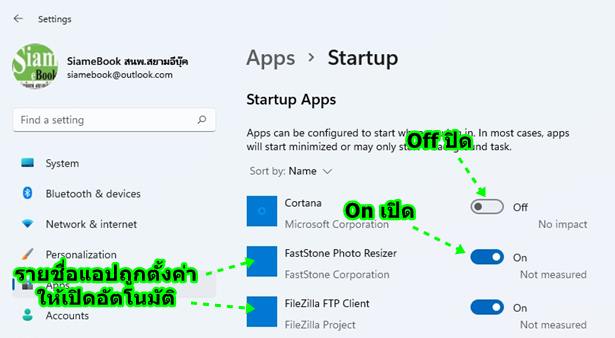การตั้งค่าให้แอปใน Windows 11 ที่เรานิยมใช้บ่อยๆ หรือใช้งานทุกวันที่เปิดเครื่อง ให้แอปเหล่านั้นถูกเปิดอัตโนมัติ เปิดรอเราทันทีไม่ต้องคลิกแอปเองเพื่อเปิดโปรแกรม วิธีนี้ช่วยให้สะดวกในการใช้งานคอมพิวเตอร์ในแต่ละวัน ลดเวลาในการทำงานของเราได้
เมื่อเปิดเครื่องเข้าสู่ระบบ Windows 11 จากนั้นระบบจะเปิดแอปอัตโนมัติ เปิดรอเตรียมพร้อมให้เราใช้งาน ซึ่งอาจจะใช้เวลาเร็วหรือช้า ก็ขึ้นอยู่กับความแรงของเครื่อง เครื่องความแรงสูง แรมมาก จะเปิดแอปได้เร็ว
วิธีตั้งค่าเปิดแอปอัตโนมัติ
1. คลิกปุ่ม Start
2. เลื่อนหาไอคอนที่ต้องการให้แอปเปิดอัตโนมัติ เช่น FastStone Photo Resizer ชี้ที่ไอคอน คลิกปุ่มขวาของเมาส์ แล้วคลิก Open file location
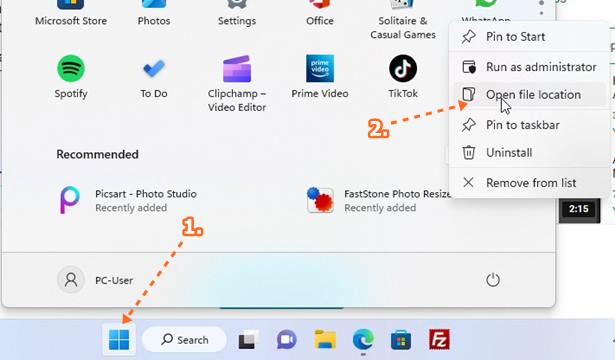
3. กดปุ่ม Windows Key Logo กับปุ่ม R พร้อมกัน
4. จะปรากฏกรอบข้อความ Run ขึ้นมา ให้พิมพ์ shell:startup แล้วคลิก OK
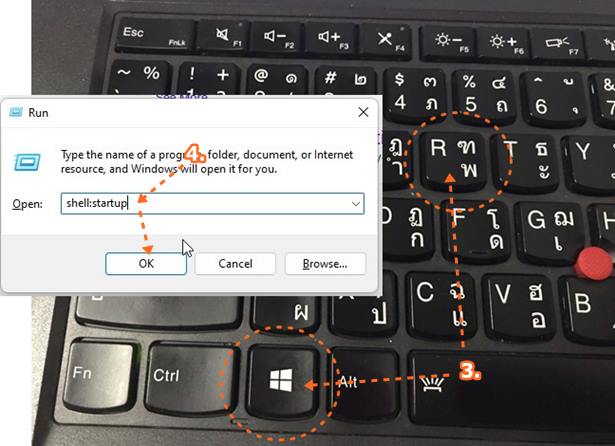
5. ใน Startup จะยังไม่มีรายชื่อแอปที่ถูกตั้งให้เปิดอัตโนมัติยังว่างเปล่า
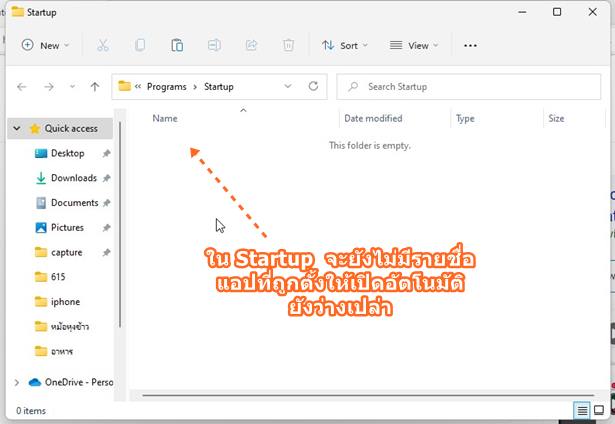
6. กด Alt ค้างไว้ แล้วกด Tab วนๆ ไปเมื่อแสดงหน้าจอแอปหรือกรอบข้อความที่ต้องการแล้ว ให้ปล่อยปุ่มแอป เพื่อสลับไปยังหน้าจอแอปที่ต้องการ

7. การสลับแอปให้สลับไปที่หน้าจอที่แสดงไอคอนของแอปที่ต้องการก็อปปี้เช่น FastStone Photo Resizer ชี้เมาส์ คลิกขวา แล้วคลิก Copy
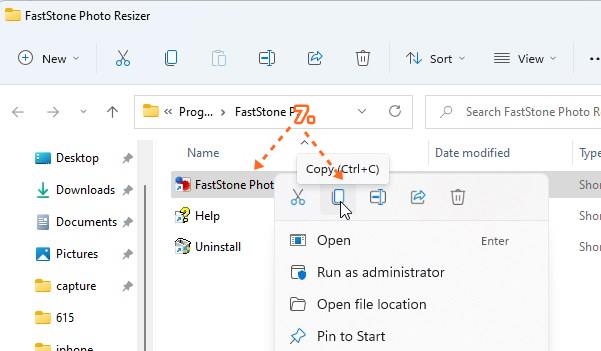
8. กด Alt ค้างไว้แล้วกด Tab สลับไปที่กรอบข้อความ Startup เหมือนเดิม
9. กด Ctrl ค้างไว้ แล้วกด V เพื่อวางไอคอนลงในกรอบข้อความ Startup
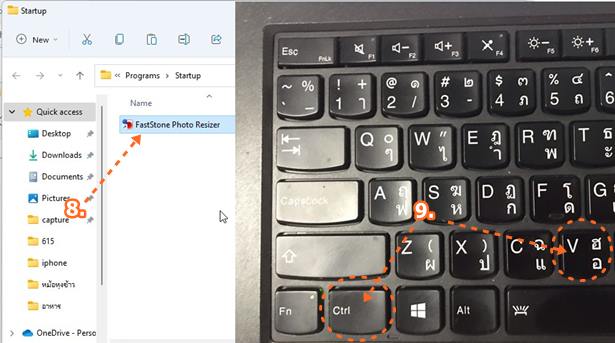
10. ก็อปปี้ไอคอนของแอปต่างๆ ที่ต้องการให้เปิดอัตโนมัติ เข้ามาตามต้องการ ตัวอย่างแอปที่ผู้เขียนต้องใช้บ่อยๆ เช่น
- FastStone Photo Resizer
- FileZilla
- Google Chrome
- PhotoScape
11. หากต้องการลบแอปใดๆ ออกไป ก็คลิกเลือก แล้วกด Delete ที่แป้นพิมพ์
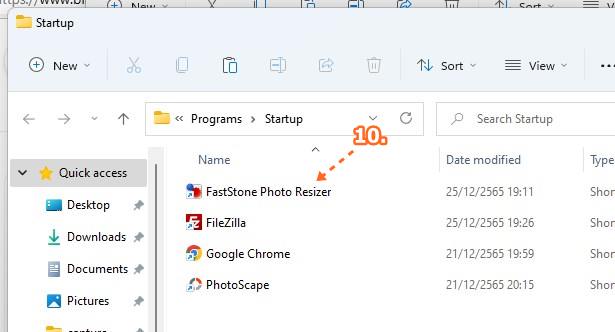
12. การค้นหาแอปกรณีหาไม่พบ ให้คลิกช่องค้นหา Type here to search แล้วพิมพ์ชื่อแอปที่ต้องการ เช่น photoscape
13. จะพบชื่อแอป ชี้เมาส์ แล้วคลิกขวาของเมาส์ จากนั้นคลิก Open file location
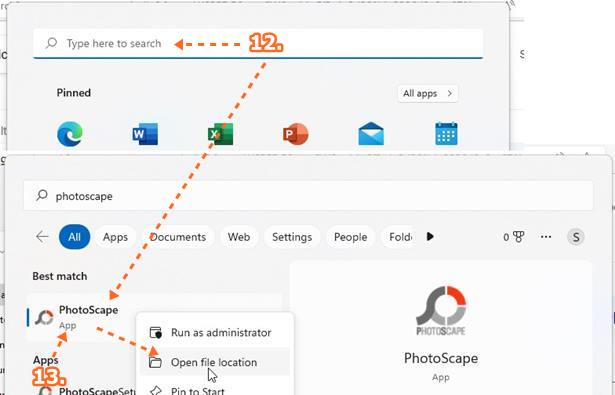
แอปถูกเปิดอัตโนมัติ การใช้งานก็สะดวกมากขึ้น
เมื่อได้ตั้งค่าให้เปิดแอปอัตโนมัติ หลังจากเปิดเครื่องเข้า Windows 11 แล้ว สักพักแอปที่ตั้งเอาไว้ ก็จะถูกเปิดขึ้นมา พร้อมใช้งาน แต่จะเปิดช้า หรือ เร็ว ก็ขึ้นอยู่กับความแรงของคอมพิวเตอร์เครื่องนั้นๆ
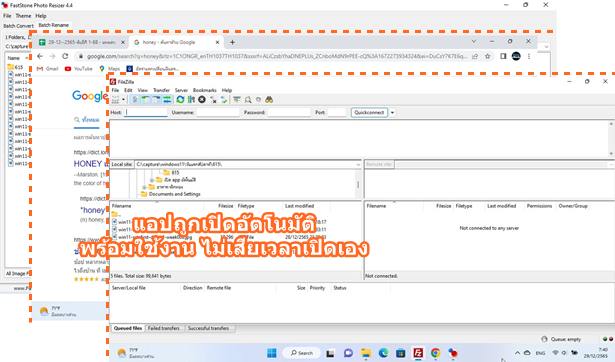
จัดการกับแอปที่ถูกเปิดอัตโนมัติในภายหลัง
หลังจากตั้งค่าให้แอปใดๆ ถูกเปิดอัตโนมัติเมื่อเปิดเครื่องแล้ว คราวนี้เราจะสามารถตั้งค่าเพิ่มเติมในภายหลังได้ เช่น ยกเลิกไม่ให้แอปนั้นๆ ถูกเปิดอัตโนมัติ
1. คลิกปุ่ม Start
2. คลิกที่ Settings รูปเฟือง
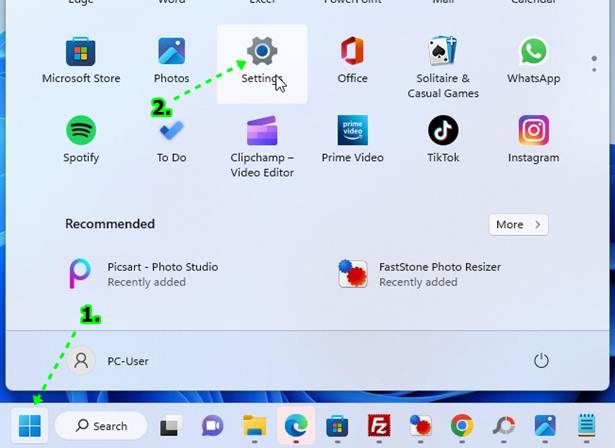
3. คลิก Apps
4. คลิก Startup
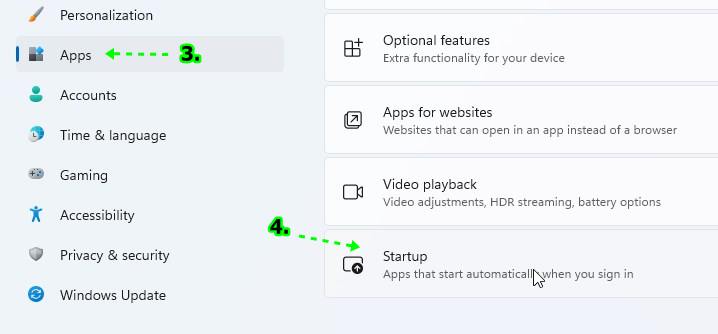
5. จะพบกับรายชื่อแอปที่เราได้ตั้งค่าให้เปิดอัตโนมัติ เมื่อเปิดเครื่อง ไม่ต้องดับเบิ้ลคลิกเปิดแอปเองให้เสียเวลา ต้องการปิดการใช้งาน ก็คลิกเลือก Off เปิดใช้งาน ก็คลิกเลือก On